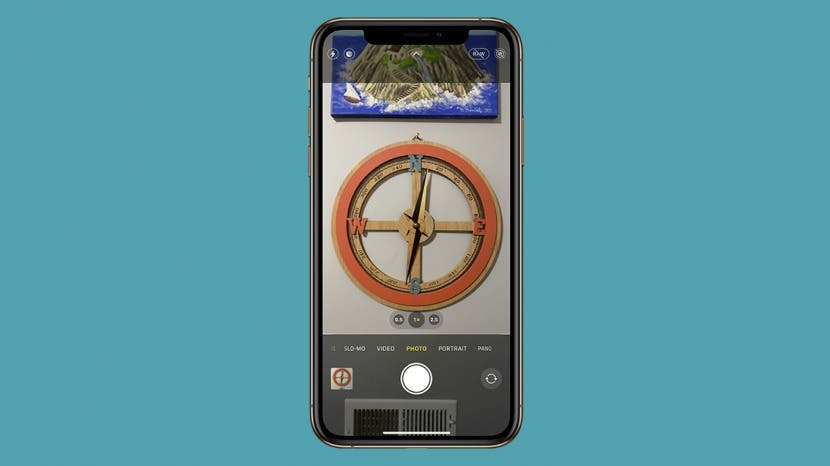
Камерите на iPhone 12 са известни с това, че са едни от най-добрите камери за смартфони досега. Една от най-изявените функции, които отличават iPhone 12 Pro от iPhone 11 Pro, е ProRAW. ProRAW снимките са некомпресирани изображения, които могат да бъдат по-добре редактирани. Научете как да се възползвате напълно от тази функция на камерата на iPhone 12.
Прескочи към:
- Какво представляват ProRAW снимки
- Кога да използвате ProRAW
- Как да активирате ProRAW на iPhone 12 Pro
- Как да направите ProRAW снимка
- Как да редактирате ProRAW снимки
ProRAW снимките са некомпресирани изображения, които не преминават през никакви автоматични филтри на iPhone. Това поставя целия творчески контрол в ръцете на фотографа. Въпреки това, правенето на RAW снимки не прави автоматично снимката да изглежда по-добре. Това просто ви дава повече контрол върху редактирането им. За да научите повече за правене на снимки с iPhone, регистрирайте се безплатно Бюлетин Съвет на деня.
Функцията ProRAW се използва предимно, когато фотографът планира да отдели време за редактиране. Тъй като камерата на iPhone 12 Pro автоматично подобрява снимките, RAW снимка може дори да изглежда по-лоша на пръв поглед. Трябва да използвате ProRAW само ако снимате нещо специално, което си струва допълнителното пространство на телефона ви и времето, необходимо за редактиране.
Не можете да използвате ProRAW едновременно с Live Photos или Portrait режим. Така че, освен ако не сте опитни в редактирането на снимки в приложения за външно редактиране, може да предпочетете да използвате портретен режим и да оставите вашия iPhone да направи своята магия.
Понякога може да забележите, че вашите обикновени снимки на iPhone излизат преекспонирани или губят тънкостите, които искате да заснемете. В този случай е добра идея да преминете към ProRAW и да видите дали това решава проблема.
Професионален съвет: Създайте навика незабавно да изтривате лоши RAW снимки, за да избегнете загуба на място. RAW изображение може да бъде с размер над 25MB.
Преди да активирате ProRAW изображения, имайте предвид, че те са значително по-големи от обикновените снимки на iPhone 12. Може да е добра идея да вземете допълнително съхранение в iCloud. Едно ProRAW изображение може да бъде до 12 пъти по-голямо от средния HEIF или JPEG.
- Отвори Настройки.
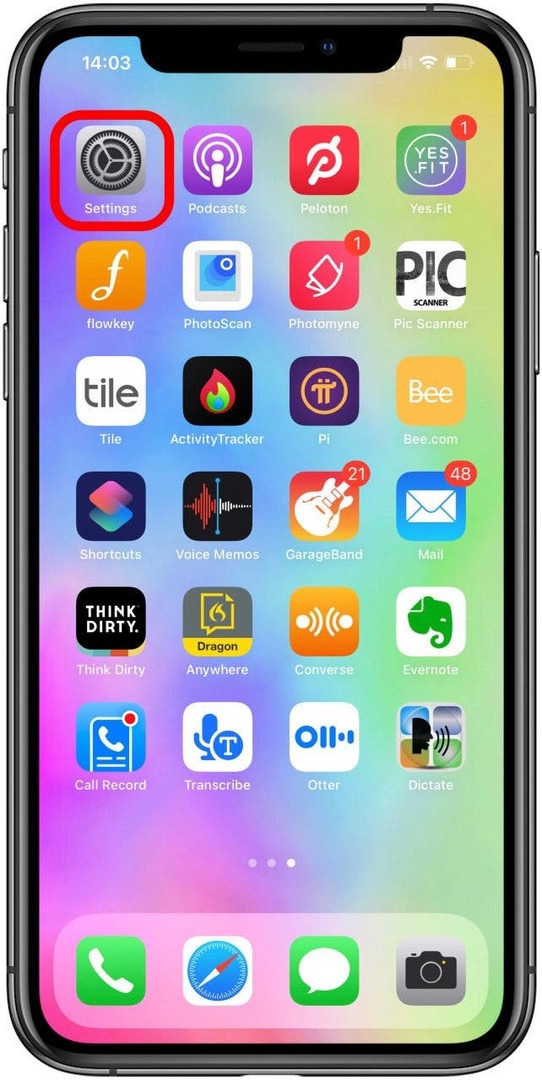
- Отидете на Камера.
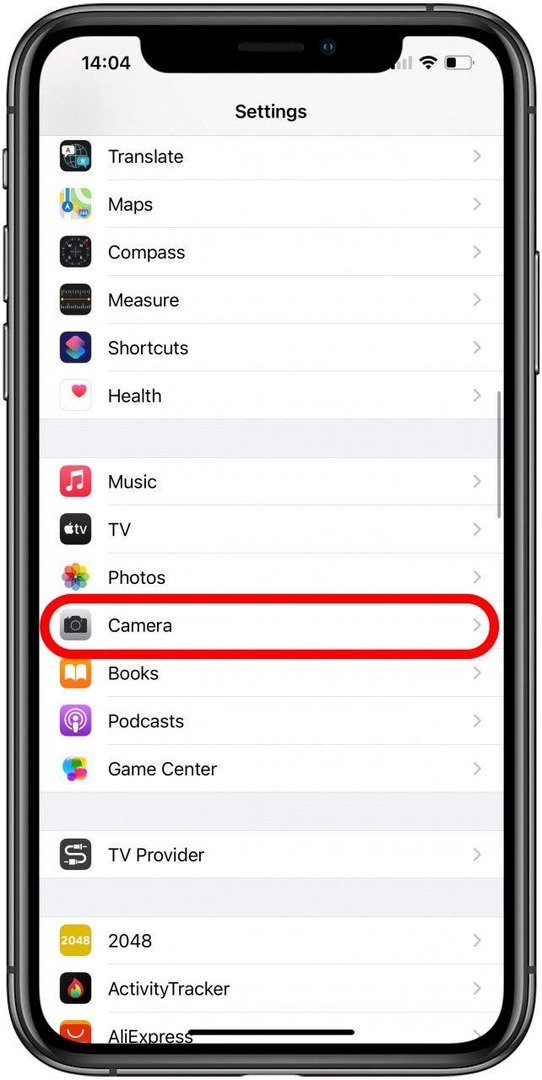
- Докоснете Формати.
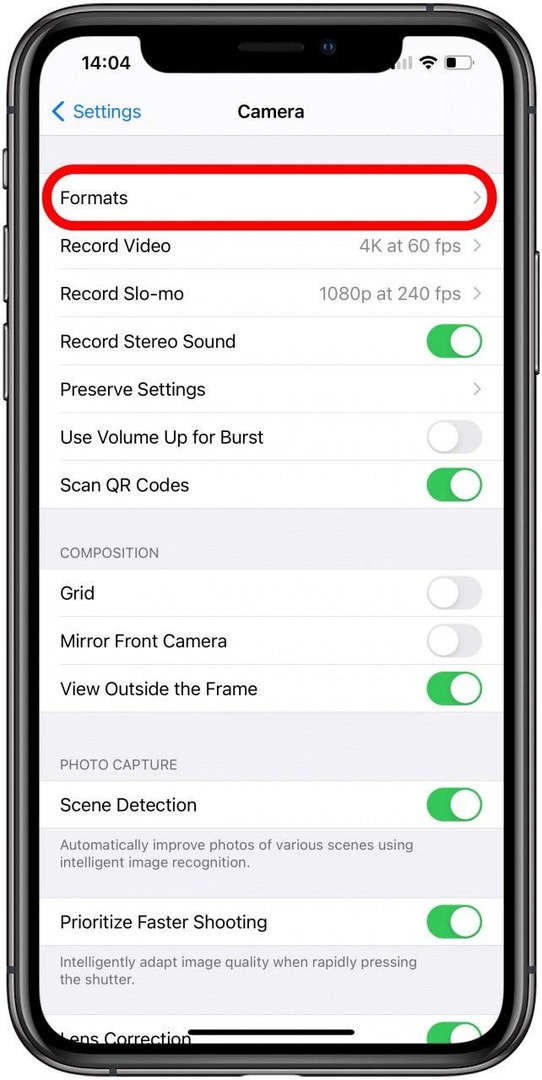
- Включете Apple ProRAW.
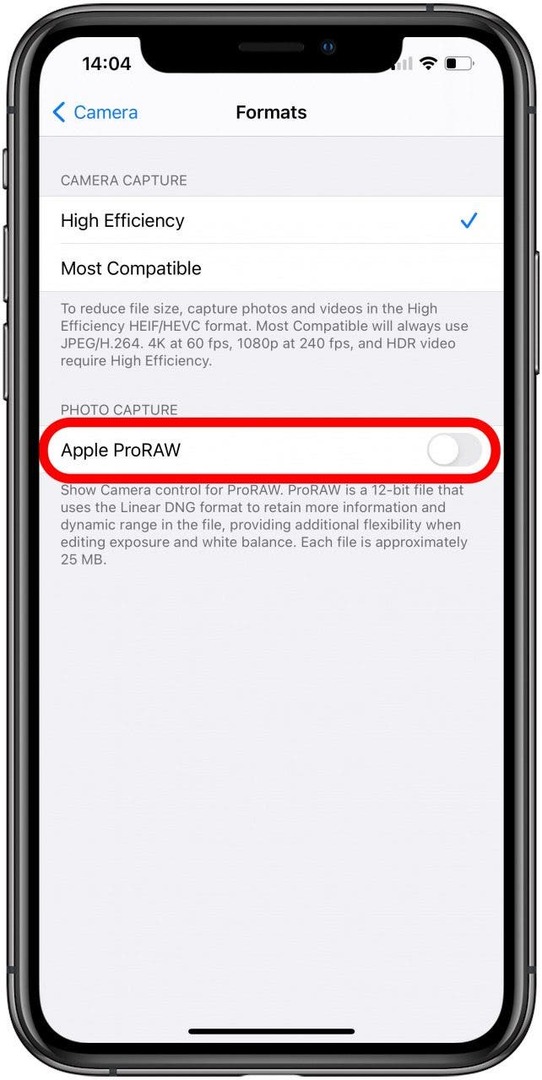
Дори ако активирате ProRAW, той по подразбиране ще се изключи след няколко минути след заключване на телефона ви.
След като ProRAW е активиран, ще видите иконата RAW в приложението Камера. Можете да го докоснете, за да го активирате и деактивирате, ако е необходимо.
- Отвори Приложение за камера.
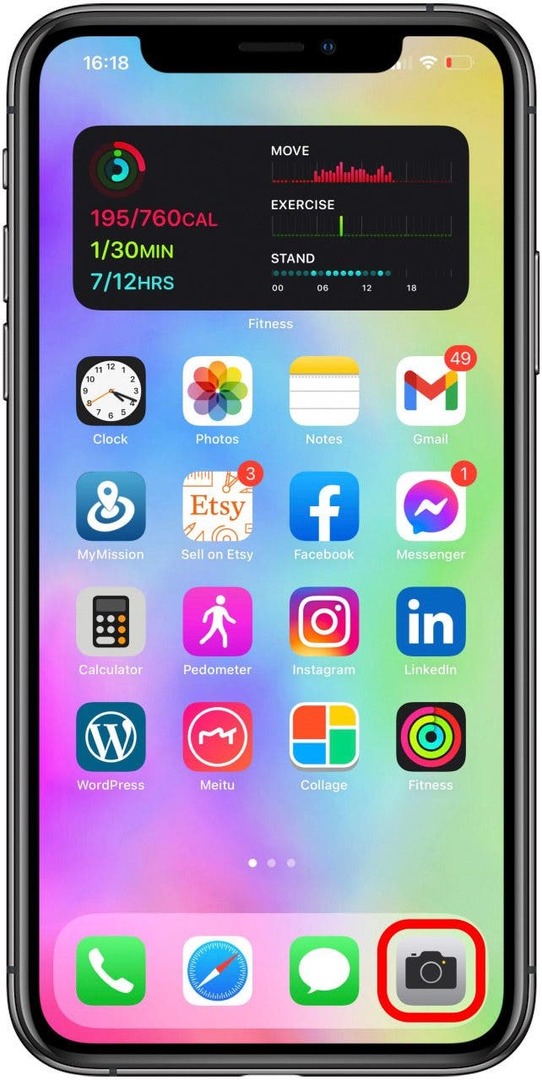
- Уверете се, че RAW е активиран и няма наклонена черта през него.
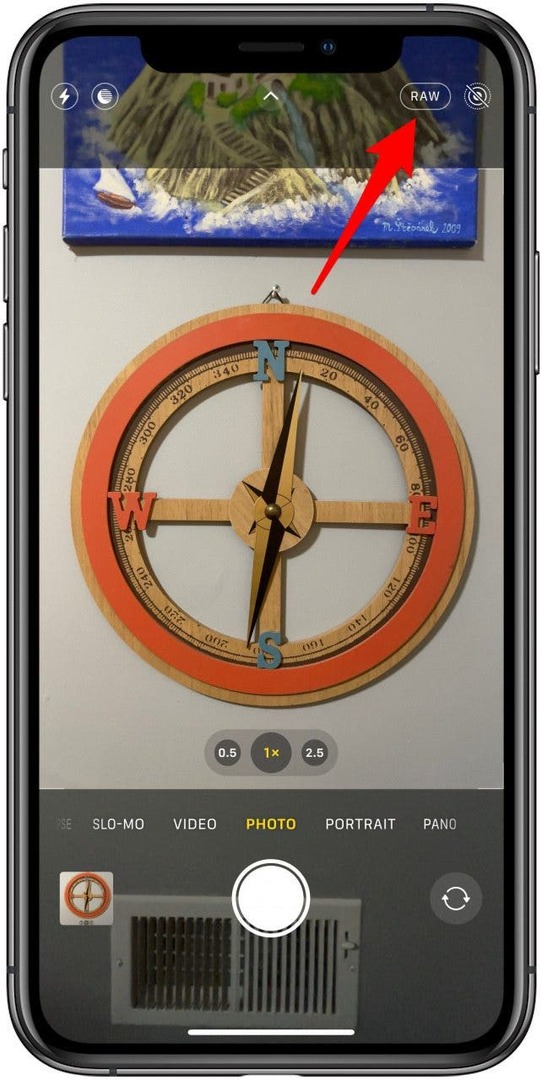
- Правете снимки както обикновено.
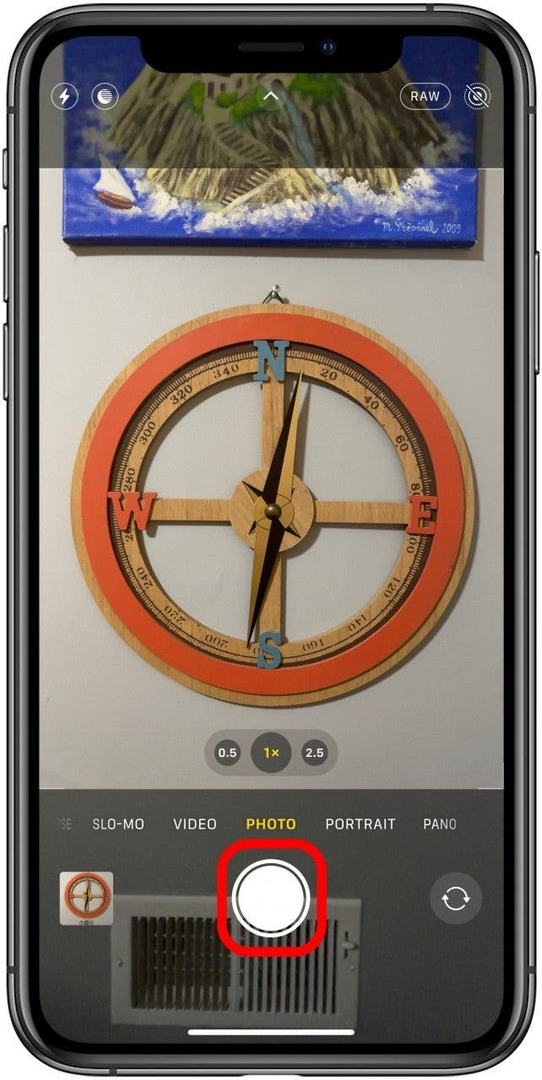
ProRAW снимките, които правите, ще имат RAW иконата, разположена в горния ляв ъгъл на екрана ви в приложението Photos.
Можете да редактирате ProRAW снимки по същия начин, по който редактирате обикновени снимки на вашия iPhone. Въпреки това, необработеният фото формат позволява по-голям творчески контрол, включително повече цвят, диапазон и други. Настройките за редактиране на ProRAW снимки ще бъдат същите като обикновено; обаче ще има повече данни за работа.
- Отвори Приложение за снимки.
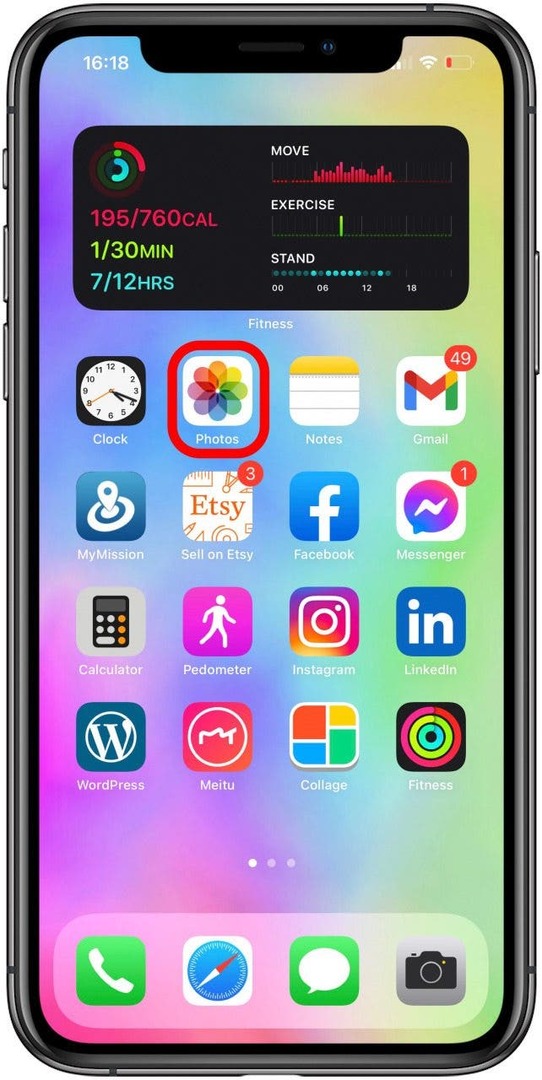
- Отворете снимката, която искате да редактирате.
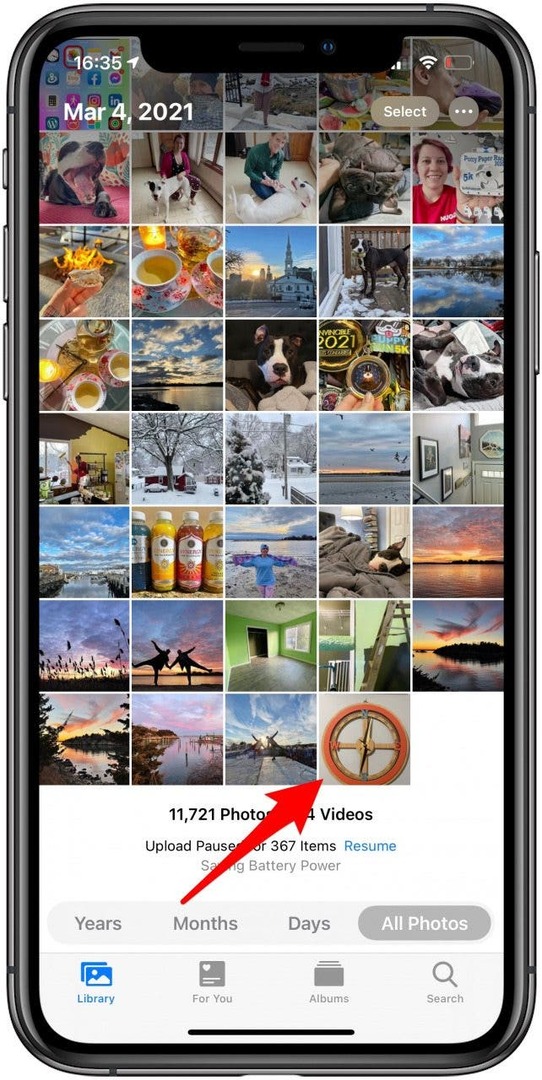
- Докоснете редактиране.
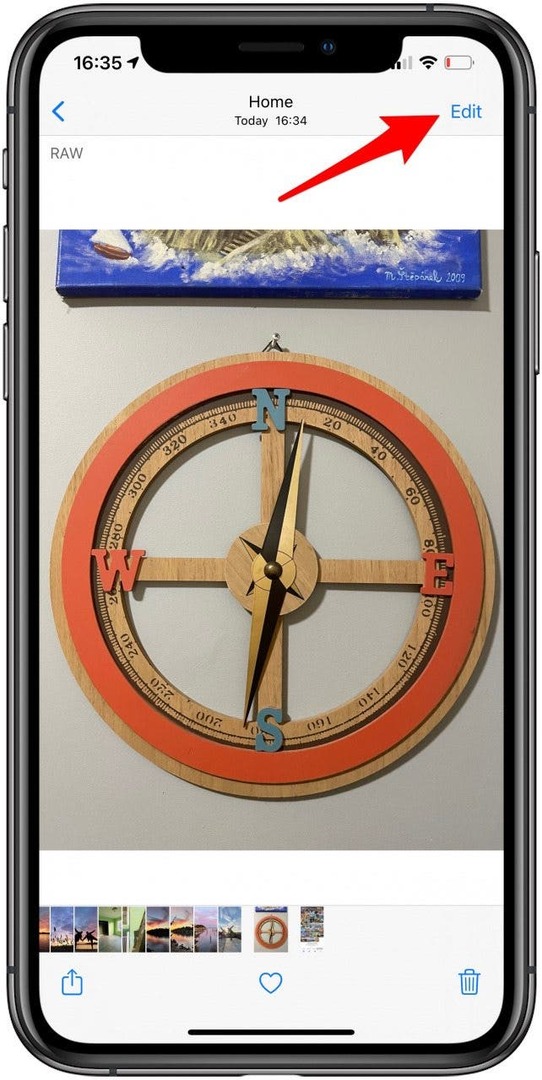
Повечето професионални фотографи препоръчват използването повече професионални приложения за редактиране. Можете да изтеглите Lightroom безплатно и да го използвате за редактиране на вашите RAW изображения. Присъединете се към програмата Insider на iPhone Life за изключителен достъп до нашите Ръководство за камерата на iPhone Pro.
ProRAW снимките правят камерата на iPhone 12 Pro изключително впечатляваща. Фотографията на iPhone придоби популярност през годините, а функцията RAW я извежда до професионално ниво. Възможността за заснемане на RAW снимки в комбинация с другите изключителни параметри на камерата на iPhone 12 Pro е вълнуваща иновация на Apple.